怎样把u盘当电脑内存来运用,本文教您如何设置
U盘的称呼最早来源于朗科科技生产的一种新型存储设备,名曰“优盘”,使用USB接口进行连接。U盘连接到电脑的USB接口后,U盘的资料可与电脑交换。而之后生产的类似技术的设备由于朗科已进行专利注册,而不能再称之为“优盘”,而改称“U盘”。后来,U盘这个称呼因其简单易记而因而广为人知,是移动存储设备之一。现在市面上出现了许多支持多种端口的U盘,即三通U盘(USB电脑端口、iOS苹果接口、安卓接口)。
如今u盘已经成为最常用的日常办公工具,但是大家都是拿u盘来存储重要的资料文件,其实u盘还有很多其它实用的功能,例如我们的电脑出现运行卡顿的现象,就会影响我们的工作进程,这时,我们就可以u盘当电脑内存来使用,怎么操作?小编就给大家分享u盘设置电脑内存的操作图文。
当我们电脑使用久了之后出现卡、慢的现象,而一般人都会使用一些优化手段来加快电脑运行速度,不过这无法从根本上解决问题,换硬件的话又有点麻烦,那么还有什么好的方法呢?有,小编传教大家一招“移花接木”之术,让你们的电脑飞起来,那就是把u盘当电脑内存来使用,怎么操作?来看看小编便知了。
怎么把u盘当电脑内存来使用
将大容量的u盘连接上的电脑,然后右键点击“计算机”,在计算机面板中找到u盘图标并且右键点击它,选择“属性”
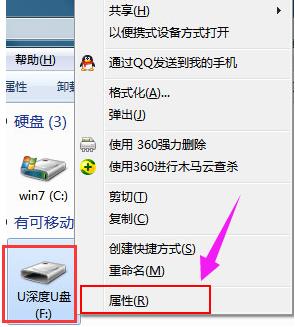
u盘图解详情-1
在u盘属性中,选择“ReadyBoost”选项卡,然后将“使用这个设备”选项勾选,勾选后还要对下方的空间大小进行设置,这个空间值就是转变为系统内存的值,最后点击“应用-确定”
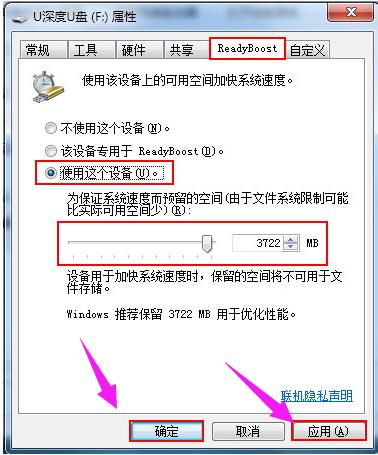
u盘图解详情-2
这时我们回到u盘里面可以看到一个以ReadyBoost命名的文件,这个文件的大小值就是刚才我们设定的空间大小值
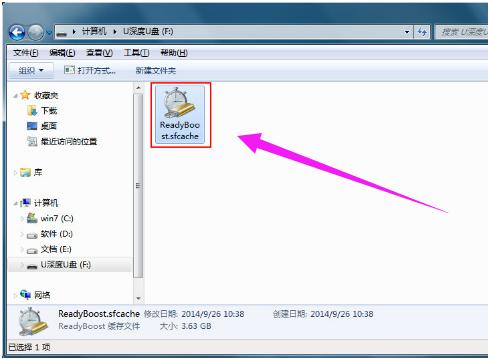
内存图解详情-3
如果设置后不需要这个功能了,我们回到“ReadyBoost”选项卡,将“不使用这个设备”勾选,点击确定后就可以将u盘里面的占用空间释放出来了
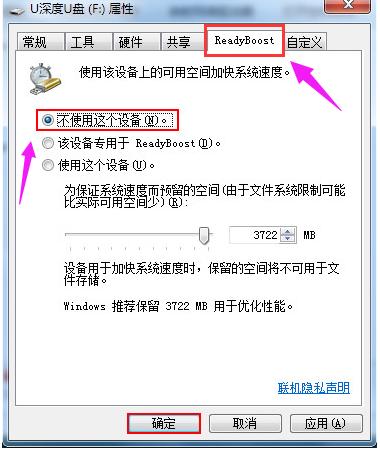
电脑内存图解详情-4
以上就是u盘设置电脑内存的操作方法了。是不是很方便了,有需要的用户可以看看。
U盘有USB接口,是USB设备。如果操作系统是WindowsXP/Vista/Win7/Linux/PrayayaQ3或是苹果系统的话,将U盘直接插到机箱前面板或后面的USB接口上,系统就会自动识别。